Watermarks tuaj yeem yooj yim raws li lub tuam txhab logo muab tso rau hauv lub ces kaum ntawm tus swb rau hom nws lossis tuaj yeem ua cov duab loj uas siv los ua keeb kwm yav dhau rau cov swb. Nyob rau hauv cov ntaub ntawv ntawm ib tug loj daim duab, lub watermark yog feem ntau faded thiaj li hais tias nws tsis cuam tshuam cov neeg tuaj saib los ntawm cov ntsiab lus ntawm koj slides.
Kab lus no siv rau PowerPoint 2019, 2016, 2013; PowerPoint rau Microsoft 365, thiab PowerPoint rau Mac.
Insert the Graphic or Picture on the Slide
Pib los ntawm kev ntxiv cov duab koj xav siv ua tus cim dej. Koj muaj ob txoj kev xaiv:
- Ntxig koj tus kheej daim duab uas khaws cia hauv koj lub computer. Xaiv Insert > Duab. Hauv PowerPoint rau Mac, xaiv Insert > Duab > Duab los ntawm Cov Ntaub Ntawv.
- Ntxig ib daim duab hauv online. Xaiv Insert > Online Pictures.
Tso cov watermark ntawm tus swb tus tswv kom paub meej tias daim duab tshwm rau txhua qhov swb. Txhawm rau nkag mus rau tus tswv swb, xaiv View > Slide Master.
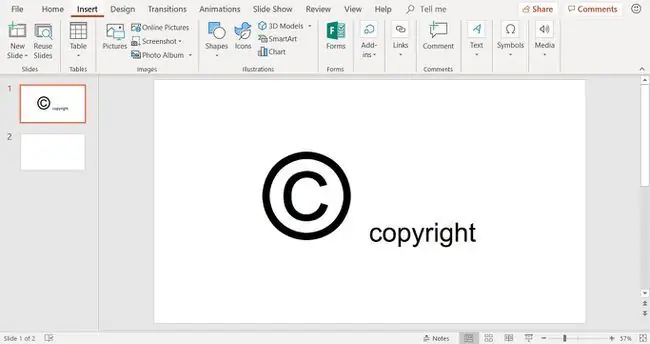
Tsiv thiab hloov pauv cov duab lossis duab
Yog tias lub cim dej yog rau lub tuam txhab logo, txav mus rau ib lub ces kaum tshwj xeeb ntawm tus swb kom nws tsis cuam tshuam nrog cov ntawv ntawm tus swb. Yog tias daim duab loj dhau lossis me dhau, hloov nws.
Yuav kom txav ib daim duab, xaiv cov duab thiab luag nws mus rau qhov chaw tshiab.
Txhawm rau hloov pauv daim duab, luag lub kaum sab xis xaiv kov kom loj lossis txo qhov loj ntawm daim duab. Siv lub kaum sab xis xaiv tuav kom muaj qhov sib npaug ntawm daim duab.
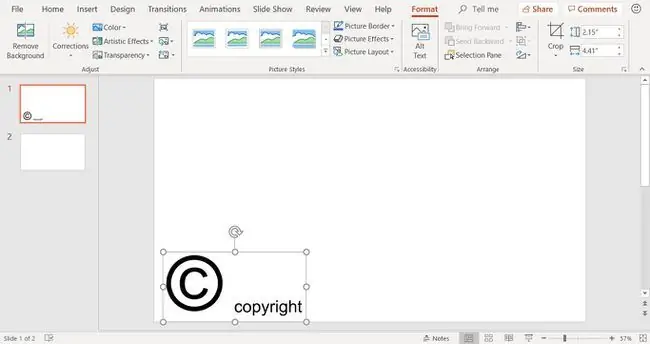
Format the picture for a Watermark
Yuav kom daim duab tsis cuam tshuam rau nplooj ntawv, format nws kom ploj mus.
- Xaiv daim duab.
- Xaiv Daim Duab Cov Cuab Yeej > Xim qhib cov npe ntawm cov xim txawv.
-
Hover ib qho xim txawv kom pom qhov saib ua ntej ntawm tus swb.

Image - Xaiv Washout.
txhawm rau nrhiav kev xaiv xim Washout hauv PowerPoint versions qub, nyem nyem rau ntawm daim duab thiab, nyob rau hauv qhov chaw Xim, xaiv Washout.
Xa dej rau tom qab
Thaum koj daim ntawv teev dej muaj cov ntawv sau, cov ntawv dej yuav tshwm rau saum cov ntawv. Yog hais tias lub watermark npog cov ntawv nyeem, txav tus watermark qab cov ntawv nyeem.
- Xaiv tus dej.
-
Xaiv Home > Arrange.

Image -
Xaiv xa rov qab.

Image - Daim duab watermark txav tom qab ntawv thiab yuav nyob tom qab txhua yam tshiab uas tau ntxiv rau hauv swb.






